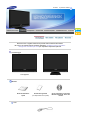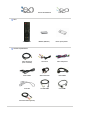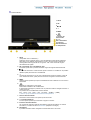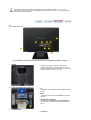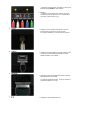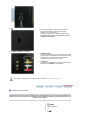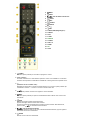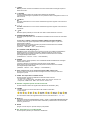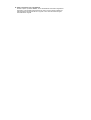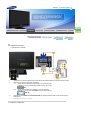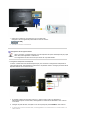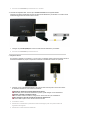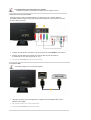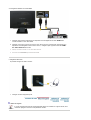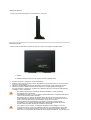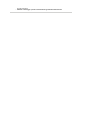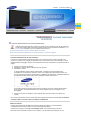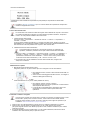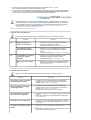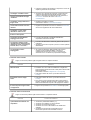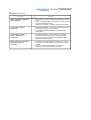ii
LCD MONITOR
quick start guide
225MW

modello
Assicurarsi che i seguenti articoli siano presenti nella confezione del monitor.
Nel caso in cui qualche articolo risultasse mancante, contattare il proprio rivenditore.
Rivol
g
ersi al rivenditore
p
iù vicino
p
er ac
q
uistare com
p
onenti o
p
zionali.
Disimballaggio
Con su
pp
orto Senza su
pp
orto
Manuale
Guida d'installazione
rapida
Scheda della garanzia
(non disponibile in tutti i paesi)
CD di installazione contenente
Manuale dell'utente, Driver del
monitor
Cavo
SyncMaster 225MW

Cavo D-Sub Cavo di alimentazione Cavo Siono
Altro
Telecomando Batterie
(
AAA X 2
)
Panno
p
er la
p
ulizia
Venduto se
p
aratamente
Cavo antenna TV
(
Cavo coassiale
)
Cavo RCA Cavo Component
Cavo S-
V
ideo
A
uricolari/Cuffie Jack SCART
Cavo DVI
cavi DVI-HDMI Cavo HDMI
Cavo RCA
–
stereo
(p
er PC
)

Parte anteriore
1. AUTO
2. PIP
3.
4. - +
5. MENU
6.
7. Sensore del
telecomando
8. [ ]
Dell'alimentazione
9. Indicatore
dell'alimentazione
10. Altoparlante
1.
AUTO
( Disponibile solo in modalità PC )
Quando si preme il pulsante "AUTO", viene visualizzata la schermata di regolazione
automatica, come illustrato nell'animazione al centro. Premere questo pulsante per
l'autoregolazione del segnale del PC in ingresso. Tutti i valori di sintonia vengono
automaticamente regolati.
2.
PIP - Disponibile solo in modalità PC / DVI
Premendo questo tasto è possibile cambiare l'origine del segnale della finestra PIP.
3.
Consente di selezionare i canali televisivi quando il monitor è in modalità TV. È possibile
utilizzare questi pulsanti anche in modalità PIP.
4.
- +
Consente di selezionare le voci di menu orizzontalmente oppure di regolare i valori del
menu selezionato.Inoltre, questi pulsanti consentono di regolare il volume dell'audio.
5.
MENU
Utilizzare questo pulsante per aprire la visualizzazione OSD e attivare una voce di menu
selezionata.
6.
Utilizzato per selezionare il menu OSD.
Passa dalla modalità PC alla modalità Video.
Il cambiamento dell'origine è possibile solo con periferiche esterne collegate al monitor in
un dato momento.
Per passare da una modalità dello schermo all'altra:
[PC]
→
[DVI]
→
[TV]
→
[Est.]
→
[AV]
→
[S-Video]
→
[COMP.]
→
[HDMI]
>>Fare clic qui per visualizzare un'animazione dell'operazione.
7.
Sensore del telecomando
Direzionare il telecomando verso questo punto del monitor.
8.
[ ] Dell'alimentazione
Utilizzare questo pulsante per accendere e spegnere il monitor.
9.
Indicatore dell'alimentazione
Ciò consente di verificare lo stato di alimentazione generale del sistema. Per ulteriori
informazioni, consultare la sezione PowerSaver (Risparmio di energia).
10.
Altoparlante
E' possibile ascoltare l'audio collegando la scheda audio del PC al monitor.

Per maggiori informazioni relative alle funzioni di risparmio energetico vedere PowerSaver nel
manuale. Per risparmiare energia, SPEGNERE il monitor quando non serve o ci si assenta dal luogo
di lavoro per periodi prolungati.
Parte posterioree
(La configurazione della Parte posterioree del monitor può cambiare da prodotto a prodotto.)
1. POWER
z
Collegare il cavo di alimentazione dello schermo
all'ingresso POWER sul retro dello schermo stesso.
Questo prodotto può essere utilizzato con una tensione
compresa tra 100 ~ 240 Vca (+/- 10%).
2. DVI/PC IN / HDMI/PC/DVI-D AUDIO IN
1.
PC
: Collegare il cavo di segnale alla porta
PC
sul retro del
monitor.
2.
DVI-D
: Collegare il cavo DVI alla porta
DVI-D
sul retro dello
schermo
3.
HDMI/PC/DVI-D AUDIO IN
: Collegare la porta
HDMI / PC / DVI-D AUDIO IN
sul
pannello posteriore dello schermo alla scheda audio
del PC.
3. COMPONENT IN
1.
R - AUDIO - L

: Collegare la porta del DVD, VCR (DVD / DTV Set-Top
Box) alla porta
R-AUDIO-L
dello schermo.
2.
P
R
, P
B
,Y
: Collegare la porta VIDEO OUT del DVD / DTV Set-
Top Box alle porte di ingresso P
R, PB,Y utilizzando un
cavo video component (P
R, PB,Y).
4. ANT IN
z
Collegare il cavo coassiale dell'antenna o CATV al
terminale Antenna posto sul retro del monitor.
È necessario utilizzare un cavo di antenna coassiale.
5. HDMI IN
z
Collegare il terminale HDMI sul pannello posteriore del
monitor al terminale HDMI del dispositivo di uscita
digitale mediante un cavo HDMI.
6. EXT(RGB)
z
Collegare la porta EXT (RGB) dello schermo al lettore
DVD utilizzando il jack SCART.
La porta EXT (RGB) del monitor, serve per l'ingresso e
l'uscita del segnale TV o Video.
7.
z
Collegare le cuffie all'apposita porta.

8.
z
il blocco Kensington è un dispositivo utilizzato per
assicurare fisicamente il sistema quando viene
utilizzato in un luogo pubblico.
(Il dispositivo di blocco è in vendita separatamente.)
Per informazioni sull'uso del dispositivo di blocco,
contattare il rivenditore.
9. S-VIDEO / VIDEO / R - AUDIO -L
1.
S-VIDEO / VIDEO
: È possibile collegare ai terminali S-Video (V1) o Video
(V2) del monitor un dispositivo di videofrequenza quale
un lettore DVD, videoregistratore o videocamera
utilizzando il cavo S-VHS o il cavo RCA.
2.
R - AUDIO -L
: Collegare la porta del DVD, VCR (DVD / DTV Set-Top
Box) alla porta
R-AUDIO-L
dello schermo.
Per maggiori informazioni sui collegamenti dei cavi vedere Collegamento del monitor.
Pulsanti del telecomando
Il funzionamento del telecomando potrebbe essere influenzato da una TV o altri apparecchi elettronici in
funzione nei pressi del monitor, che potrebbero causare malfunzionamenti a causa di interferenze con la
fre
q
uenza di comando.
1.
POWER
2. Tasto numerico
3. -/--
4.

5. MENU
6.
MUTE
7. Tasti Su-Giù Sinistra-Destra
8. ENTER
9.
INFO
10.
SOURCE
11.
PRE-CH
12. P
13.
EXIT
14. P.MODE, M/B (MagicBright™)
15. S.MODE
16. STILL
17. P.SIZE
18. SOURCE
19. TTX/MIX
20. DUAL I-II
21. SLEEP
22. PIP
23. AUTO
1. POWER
Utilizzare questo pulsante per accendere e spegnere il monitor.
2. Tasto numerico
Consente di selezionare i canali televisivi quando il monitor è in modalità TV. Consente di
cambiare canali quando è selezionata la modalità PIP e la Sorgente PIP è impostata su TV.
3. -
/
--
(
Selezione canale a una/due cifre
)
Utilizzato per selezionare un canale numerato da dieci in su. Premere questo pulsante per
visualizzare il simbolo "--". Inserire un numero di canale a due cifre.
4.
Inoltre, questi pulsanti consentono di regolare il volume dell'audio.
5. MENU
Utilizzare questo pulsante per aprire la visualizzazione OSD e attivare una voce di menu
selezionata.
6. MUTE
Premere per togliere l'audio temporaneamente.
A
ppare nell'angolo inferiore sinistro dello schermo.
Premere nuovamente il tasto MUTE per annullare la funzione Muto. Alternativamente,
premere i tasti per annullare la funzione Muto.
7. Tasti Su-Giù Sinistra-Destra
Spostano la selezione delle voci di menu orizzontalmente/verticalmente, oppure regolano i
valori della voce di menu selezionata.
8.
ENTER
A
ttivare una voce di menu selezionata.

9.
INFO
Questo pulsante consente di visualizzare una serie di informazioni nell'angolo superiore
destro del monitor.
10.
SOURCE
A
ccede l'indicatore relativo al segnale video attualmente visualizzato.
Il cambiamento dell'origine è possibile solo con periferiche esterne collegate al monitor in un
dato momento.
11.
PRE-CH
Consente di selezionare le voci di menu verticalmente oppure di regolare i valori del menu
selezionato.
12. P
Consente di selezionare le voci di menu verticalmente oppure di regolare i valori del menu
selezionato.
13.
EXIT
Utilizzare questo pulsante per uscire dal menù attivo o dalle indicazioni a schermo.
14. P.MODE, M/B
(
Ma
g
icBri
g
ht™
)
Premendo questo pulsante, viene visualizzata la modalità corrente in basso al centro dello
schermo.
TV / AV / Ext. / S-Video / Component / HDMI : P.MODE ( Immagine Modalitá )
Il monitor dispone di quattro impostazioni automatiche dell'immagine, le quali sono
preimpostate in fabbrica.
Quindi premere ancora questo pulsante per passare ciclicamente da una modalità
preconfigurata disponibile all'altra.
( Dinamica
→
Standard
→
Film
→
Personalizzata )
PC / DVI Mode : M/B ( MagicBright™ )
MagicBright è una nuova funzione che fornisce al monitor una qualità di visualizzazione
superiore grazie a una migliore luminosità e nitidezza rispetto ai monitor comuni.
Quindi premere ancora questo pulsante per passare ciclicamente da una modalità
preconfigurata disponibile all'altra.
( Entertainment
→
Internet
→
Testo
→
Personalizzata )
15. S.MODE
Quando si preme questo pulsante, viene visualizzata l'attuale modalità audio nell'angolo
inferiore dello schermo.
Il monitor è dotato di un amplificatore integrato stereo ad alta fedeltà.
Quindi premere ancora questo pulsante per passare ciclicamente da una modalità
preconfigurata disponibile all'altra.
( Standard
→
Musica
→
Film
→
Dialoghi
→
Personalizzata )
16. STILL- Funziona solo con le sor
g
enti di se
g
nale CVBS, S-
V
ideo e RF.
Premere il tasto una volta per bloccare l'immagine. Premerlo ancora per sbloccare
l'immagine in pausa.
17. P.SIZE - Non dis
p
onibile in modalità PC/DVI
Questo pulsante consente di modificare le dimensioni dello schermo.
- PC/ DVI mode : Wide / 4:3
- TV / Ext. / AV / S-Video mode : Auto Wide / Wide / 16:9 / Zoom1 / Zoom2 / 4:3
- Component / HDMI mode : Wide / 16:9 / Zoom1 / Zoom2 / 4:3
18. SOURCE - Re
g
olabile
q
uando la funzione PIP è ON
A
ccede l'indicatore relativo al segnale video attualmente visualizzato. (PIP)
19. TTX/MIX
I canali TV forniscono servizi informativi scritti mediante il Televideo.
z
Tasti Teletext
Per informazioni relative alle regolazioni dello schermo, fare riferimento a > TTX / MIX .
20. DUAL I-II
È possibile selezionare STEREO/MONO, DUAL l / DUAL ll e MONO/NICAM MONO/NICAM
STEREO a seconda del tipo di trasmissione utilizzando il pulsante DUAL sul telecomando
mentre si guarda la TV.
21. SLEEP
Spegne il monitor dopo un periodo di tempo preimpostato.
22. PIP - Dis
p
onibile solo in modalità PC/DVI
Premere questo pulsante per controllare la finestra PIP.

23. AUTO - Dis
p
onibile solo in modalità PC
Quando si preme il pulsante "
AUTO
", viene visualizzata la schermata di regolazione
automatica, come illustrato nell'animazione al centro. Premere questo pulsante per
l'autoregolazione del segnale del PC in ingresso. Tutti i valori di sintonia vengono
automaticamente regolati.

Modello
Colle
g
amento del monitor
1. Colle
g
amento a un com
p
ute
r
1. Collegare il cavo di alimentazione del monitor alla porta dell'alimentazione posta sul retro del monitor.
2. Usare una connessione adeguata al computer.
2-1. Utilizzo del connettore D-sub (analogico) con la scheda video.
Collegare il cavo di segnale alla porta
PC
sul retro del monitor.
[PC]
2-2. Utilizzo del connettore DVI (digitale) con la scheda video.
Collegare il cavo DVI alla porta
DVI-D
sul retro dello schermo.
[DVI-D]
3. Collegare la porta
HDMI / PC / DVI-D AUDIO IN
sul pannello posteriore dello schermo alla scheda
audio del PC.
4. Accendere il computer e il monitor.
2. Collegamento di un Macintosh
SyncMaster 225MW

1. Utilizzo del connettore D-sub (analogico) con la scheda video.
Collegare il cavo di segnale alla porta D-SUB sul retro del monitor.
[D-SUB]
2. Accendere il monitor e il Macintosh.
Colle
g
amento ad altre a
pp
arecchiature
Oltre al computer, è possibile collegare al monitor dispositivi di input di videofrequenza (AV) quali
lettori DVD, videoregistratori o videocamere.
La configurazione sul retro del monitor può variare da un prodotto all'altro.
1-1. Collegamento di dispositivi di videofrequenza
Il monitor è dotato di terminali di videofrequenza (AV) che consentono il collegamento di dispositivi di
input quali lettori DVD, videoregistratori o videocamere. È possibile vedere le immagini provenienti da tali
dispositivi fintanto che il monitor è acceso.
1. È possibile collegare ai terminali S-Video (V1) o Video (V2) del monitor un dispositivo di
videofrequenza quale un lettore DVD, videoregistratore o videocamera utilizzando il cavo S-VHS o
il cavo RCA.
2. Collegare la porta del DVD, VCR (DVD / DTV Set-Top Box) alla porta
R-AUDIO-L
dello schermo.
3. A questo punto, avviare il lettore DVD, il videoregistratore o la videocamera con un disco DVD o un
nastro inserito.

4. Premere il tasto
SOURCE
per selezionare AV o S-Video.
1-2. Terminale di collegamento EXT. - Vale solo per le APPARECCHIATURE AV che supportano SCART.
Collegare la porta EXT (RGB) dello schermo al lettore DVD utilizzando il jack SCART. Per vedere il DVD
è sufficiente agganciarlo al monitor finché è acceso.
1. Collegare la porta
EXT (RGB)
dello schermo al lettore DVD utilizzando il jack SCART.
2. Premere il tasto
SOURCE
per selezionare Ext..
2. Collegamento della TV
Se il monitor è collegato a un'antenna o a un cavo CATV, è possibile vedere programmi televisivi senza la
necessità di installare sul proprio computer alcun software o hardware di ricezione TV opzionale.
1. Collegare il cavo coassiale dell'antenna o CATV al terminale Antenna posto sul retro del monitor.
È necessario utilizzare un cavo di antenna coassiale.
2. Accendere il monitor.
3. Selezionare TV utilizzando il pulsante di selezione dell'origine posto tra i pulsanti esterni di
regolazione del segnale.
4. Selezionare il canale televisivo desiderato.
Quando si utilizza un terminale dell'antenna interno:
Controllare prima il terminale dell'antenna a parete, quindi collegare il cavo dell'antenna.
Quando si utilizza un'antenna esterna:
Se si utilizza un'antenna esterna, rivolgersi a un tecnico del ramo per l'installazione.
Per collegare il cavo RF al terminale di ingresso dell'antenna:
Tenere dritta la parte in rame del filo interno al cavo RF.

Un segnale debole causa una ricezione non ottimale?
Acquistare e installare un amplificatore di segnale per una migliore ricezione.
3. Collegamento di una Set Top Box DVD/DTV
Collegare l'ingresso della Set Top Box DVD/DTV se il dispositivo ha un connettore DVD/DTV.
È possibile guardare il segnale Component semplicemente collegando i cavi Component al monitor,
purché lo stesso sia acceso.
1. Collegare la porta del DVD, VCR (DVD / DTV Set-Top Box) alla porta
R-AUDIO-L
dello schermo.
2. Collegare la porta VIDEO OUT del DVD / DTV Set-Top Box alle porte di ingresso P
R
,
P
B,Yutilizzando un cavo video component (PR, PB,Y).
3. Premere il tasto
SOURCE
per selezionare Component.
4-1. Collegamento HDMI
Impossibile collegare un PC al terminale HDMI IN.
1. I dispositivi di ingresso quali i DVD digitali sono collegati al terminale HDMI IN dello schermo
attraverso il cavo HDMI.
2. indi, accendere il DVD con un disco DVD inserito.
3. Premere il tasto
SOURCE
per selezionare HDMI.

4-2. Collegamento mediante un cavo DVI–HDMI
1. Collegare il terminale di uscita DVI di un dispositivo di uscita digitale al terminale
HDMI IN
del
monitor mediante un cavo DVI–HDMI.
2. Collegare i jack rosso e bianco di un RCA al cavo stereo (per PC) ai terminali di uscita audio di un
dispositivo di uscita digitale aventi lo stesso colore, e collegare il jack opposto al terminale
HDMI /
PC / DVI-D AUDIO IN
del monitor.
3. Quindi, accendere il DVD con un disco DVD inserito.
4. Premere il tasto
SOURCE
per selezionare HDMI.
5. Collegamento delle cuffie
È possibile collegare le cuffie al monitor.
1. Collegare le cuffie all'apposita porta.
Utilizzo del su
pp
orto
Il monitor supporta diversi tipi di supporti standard VESA. Per installare un supporto VESA, sarà
necessario ripiegare o rimuovere completamente la base.

1. Ripiegamento della base
Il monitor può essere reclinato fino a un'inclinazione -1 di 23 gradi.
2. Sostituzione della base
Questo monitor accetta piastre di interfaccia 100 mm x 100 mm per supporti compatibili VESA.
A. Monitor
B. Piastra di interfaccia del braccio di supporto (Venduto separatamente)
1. Spegnere il monitor e scollegare il cavo di alimentazione.
2. Posare il monitor LCD con la parte anteriore appoggiata su una superficie piana con un cuscino sotto
lo schermo, per proteggerlo.
3. Allentare la vite di fissaggio del supporto girandola in senso antiorario, quindi estrarla dal supporto.
4. Allineare la piastra di interfaccia del braccio di supporto con i fori della piastra di fis-saggio al
coperchio posteriore, e fissarla con le quattro viti in dotazione del braccio di supporto, della staffa per
montaggio a muro o di altra base.
z
Non utilizzare viti più lunghe rispetto alle dimensioni standard, in quanto potrebbero
danneggiare l'interno del monitor.
z
Per installazioni a parete con viti non conformi agli standard VESA, la lunghezza delle viti può
variare a seconda delle relative specifiche.
z
Non utilizzare viti non conformi agli standard VESA. Non serrare eccessivamente le viti, in
quanto potrebbero danneggiare il prodotto o causarne la caduta con conseguente rischio di
infortuni. Samsung declina ogni responsabilità per questo tipo di incidenti.
z
Samsung declina ogni responsabilità in caso di danni al prodotto o infortuni dovuti a
un'installazione non conforme agli standard VESA o alle specifiche indicate oppure alla
mancata osservanza delle istruzioni di installazione del prodotto.
z
Per montare il monitor a parete, è necessario acquistare il kit di montaggio a muro che
consente di montare il monitor a una distanza di almeno 10 cm dalla superficie della parete.
z
Contattare il centro di assistenza Samsung più vicino per ulteriori informazioni. Samsung
Electronics non è da ritenersi responsabile per danni causati dall'utilizzo di un supporto diverso

da quelli specificati.
z
Utilizzare il montaggio a parete conformemente agli standard internazionali.

modello
Controllo funzionamento con test automatico Altro
Verificare l'esito delle seguenti procedure di controllo prima di rivolgersi al servizio di assistenza,
poiché nella maggior parte di casi sarà possibile risolvere da soli il problema. Contattare il centro
assistenza per i problemi che non è possibile risolvere da soli.
Controllo funzionamento con test automatico | Mod non ottimale
Driver della scheda video | Manutenzione e pulizia | Problemi e soluzioni consigliate
1. Controllo funzionamento con test automatico
La funzione di test automatico permette di verificare se il monitor funziona in modo appropriato. Se il
monitor e il computer sono collegati correttamente ma lo schermo del monitor rimane oscurato e la spia
dell'alimentazione lampeggia, eseguire il test automatico del monitor eseguendo la procedura descritta di
seguito.
1. Spegnere il computer ed il monitor.
2. Scollegare il cavo del segnale video dal retro del computer.
3. Accendere il monitor.
La figura illustrata di seguito ("Check Signal Cable", controllare il cavo del segnale) viene
visualizzata su uno sfondo nero quando il monitor è in condizioni di funzionamento normale, ma
non rileva la presenza di alcun segnale video: In modalità di test automatico, il LED dell'indicatore di
alimentazione resta di colore verde mentre l'immagine si sposta sullo schermo.
Se una delle caselle non appare questo indica un problema nel monitor. Questa casella appare
anche durante il normale funzionamento se il cavo di segnale video viene scollegato o se è
danneggiato.
4. Spegnere il monitor e ricollegare il cavo di segnale video; quindi accendere il computer ed il
monitor.
Se lo schermo del monitor rimane oscurato dopo aver eseguito la procedura sopradescritta,
controllare il
controller video e il sistema; il monitor funziona correttamente.
2. Mod non ottimale
Nel caso venga impostata una delle due risoluzioni elencate di seguito, il monitor funzionerà
correttamente anche se tali risoluzioni non sono supportate dal prodotto.
In questo caso, appare il messaggio "
Not optimum mode
", che scompare dopo tre secondi.
Esso indica che l'impostazione corrente non è ottimale, e che la funzione Auto Regolaz. può non
SyncMaster 225MW

funzionare correttamente.
visualizzazione della modalità di temporizzazione preimpostata per l'impostazione ottimale della
risoluzione.
Consultare > Modi di visualizzazione per uno schema relativo alle impostazioni di frequenza e
risoluzione supportate dal monitor.
3. Driver della scheda video
La scheda video è la scheda di controllo del segnale video installata nel computer. Se la stessa
non è stata correttamente configurata, non sarà possibile impostare risoluzione, frequenza o
colore e non sarà possibile installare i driver del monitor.
1. Verifica del driver della scheda
Fare clic su Start --> Impostazioni --> Pannello di controllo --> Schermo --> Impostazioni -->
Avanzate --> Scheda.
Se viene indicato "Default" (Predefinito) o un modello di prodotto errato, significa che il driver
dell'adattatore non è correttamente installato. Installare nuovamente il driver dell'adattatore in base
alle informazioni fornite dal produttore del computer o della scheda video.
2. Installazione dei driver della scheda video
Le seguenti istruzioni si riferiscono a circostanze generiche. Per indicazioni più
specifiche, contattare il produttore del computer o della scheda video interessato.
1) Fare clic su Start --> Impostazioni --> Pannello di controllo --> Schermo --> Impostazioni -->
Avanzate --> Scheda --> Cambia --> Avanti --> Visualizza un elenco di driver disponibili
permettendo di selezionare il driver desiderato --> Avanti -> Disco driver (inserire il disco
contenente i driver della scheda video) -> OK -> Avanti -> Avanti -> Fine.
2) Se si dispone di un file di installazione dei driver della scheda video, eseguire il file
Setup.exe o Install.exe.
4. Manutenzione e pulizia
1. Manutenzione del rivestimento del monitor
Eseguire la pulizia con un panno soffice dopo aver scollegato il cavo di alimentazione.
2. Manutenzione dello schermo piatto
Pulire delicatamente con un panno soffice (batuffolo di cotone).
z
Non utilizzare benzene, solventi o altre sostanze infiammabili, né
panni umidi.
z
Al fine di evitare il danneggiamento dello schermo, si consiglia di
utilizzare il detergente di Samsung.
z
Non utilizzare acetone, benzene o solventi
(tali sostanze possono provocare imperfezioni o la deformazione
della superficie dello schermo).
z
In caso di danni causati dall'utente, quest'ultimo sarà l'unico
responsabile nel sostenere tutte le spese relative alla
riparazione.
5. Problemi e soluzioni consigliate
Il monitor ricrea i segnali visivi ricevuti dal PC. Quindi, se è presente un problema nel PC o nella
scheda video, questo può far oscurare il monitor, essere causa di colori sbiaditi, disturbi,
Frequenza troppo elevata, eccetera. In tal caso, verificare prima l'origine del problema e poi
contattare il centro di assistenza o il proprio rivenditore.
1. Verificare se il cavo dell'alimentazione e gli altri cavi sono collegati correttamente al computer.
2. Verificare se il computer attiva un segnale acustico per più 3 volte quando viene avviato.
(Se questo segnale acustico viene attivato per più di tre volte, richiedere l'assistenza per la scheda
madre del computer).
3. Se è stata installata una nuova scheda video o se il PC è stato assemblato, assicurarsi di avere
installato il driver della scheda (video) e quello del monitor.

4. Verificare se il rapporto di scansione dello schermo sia impostato a 56 Hz ~ 75 Hz.
(Se si utilizza la risoluzione massima non superare i 60 Hz).
5. In caso di problemi nell'installazione del driver della scheda (video), avviare il computer nella modalità
provvisoria, rimuovere la Scheda video da "
Pannello di controllo
,
Sistema
,
Gestione periferiche
" e
quindi riavviare il computer per installare di nuovo il driver della scheda (video).
La seguente tabella elenca una serie di possibili problemi e le relative soluzioni. Consultare le
informazioni presenti in questa sezione prima di rivolgersi all'assistenza tecnica poiché potrebbe
essere possibile risolvere da soli il problema. Se si necessita di assistenza tecnica, chiamare il
numero di telefono fornito sul tagliando di garanzia, il numero di telefono della sezione
Informazioni o contattare il proprio rivenditore.
Installazione | Schermo | Audio | Telecomando
1. Problemi relativi all'installazione
Segue un elenco dei problemi legati all'installazione del monitor e le rispettive soluzioni.
Problemi Soluzioni
PC Sembra che il PC non
funzioni correttamente.
z
Verificare che i driver della scheda video (driver
VGA) siano correttamente installati
(Consultare la sezione Installazione dei driver)
Lo schermo del monitor
presenta effetti di sfarfallio.
z
Verificare che il cavo del segnale che collega il
monitor al computer sia saldamente connesso e
serrato.
(Consultare la sezione Collegamento a un computer)
TV La schermata TV è sfocata o
visualizza un segnale
disturbato.
z
Verificare che il connettore dell'antenna TV sia
saldamente collegato all'antenna esterna.
(Consultare la sezione Collegamento a TV)
Non si riceve alcun segnale
TV.
z
Selezionare "Automatico" per configurare il sistema
canale automaticamente. (Consultare la sezione
Memorizzazione auto.)
2. Problemi relativi allo schermo
Segue un elenco dei problemi legati allo schermo del monitor e le rispettive soluzioni.
Problemi Soluzioni
Lo schermo è vuoto e l'indicatore
dell'alimentazione è spento.
z
Accertarsi che il cavo di alimentazione sia saldamente
collegato e che il monitor LCD sia acceso. (Consultare la
sezione Collegamento a un computer)
Viene visualizzato il messaggio
"Check Signal Cable"
z
Accertarsi che il cavo di alimentazione sia saldamente
collegato e che il monitor LCD sia acceso. (Consultare la
sezione Collegamento a un computer)
z Accertarsi che il PC o l'origine video sia accesa.
Viene visualizzato il messaggio
"Video mode not supported"
z
Verificare la risoluzione e la frequenza massima della scheda
video.
z Confrontare questi valori con i dati presenti nel grafico Modi
di Visualizzazione.
L'immagine scorre verticalmente.
z
Verificare che il cavo del segnale sia saldamente collegato.
Ricollegarlo con cura. (Consultare la sezioneCollegamento a
un computer)
L'immagine non è chiara e risulta
sfocata.
z
Avviare le procedure di regolazione della frequenza Grossa e
Fine.
z
Riaccendere il monitor dopo aver scollegato tutti gli accessori
esterni (cavo di prolunga video, ecc.).
La pagina si sta caricando...
La pagina si sta caricando...
-
 1
1
-
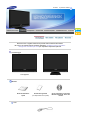 2
2
-
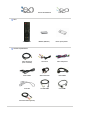 3
3
-
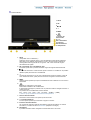 4
4
-
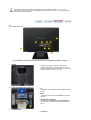 5
5
-
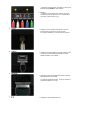 6
6
-
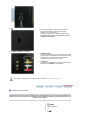 7
7
-
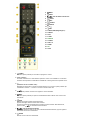 8
8
-
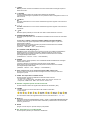 9
9
-
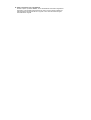 10
10
-
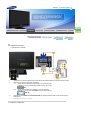 11
11
-
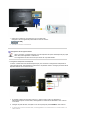 12
12
-
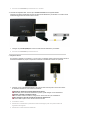 13
13
-
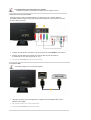 14
14
-
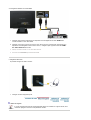 15
15
-
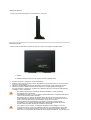 16
16
-
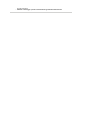 17
17
-
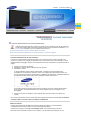 18
18
-
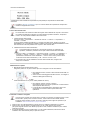 19
19
-
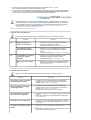 20
20
-
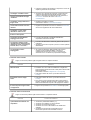 21
21
-
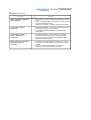 22
22